
- Автоматизация
- Антропология
- Археология
- Архитектура
- Биология
- Ботаника
- Бухгалтерия
- Военная наука
- Генетика
- География
- Геология
- Демография
- Деревообработка
- Журналистика
- Зоология
- Изобретательство
- Информатика
- Искусство
- История
- Кинематография
- Компьютеризация
- Косметика
- Кулинария
- Культура
- Лексикология
- Лингвистика
- Литература
- Логика
- Маркетинг
- Математика
- Материаловедение
- Медицина
- Менеджмент
- Металлургия
- Метрология
- Механика
- Музыка
- Науковедение
- Образование
- Охрана Труда
- Педагогика
- Полиграфия
- Политология
- Право
- Предпринимательство
- Приборостроение
- Программирование
- Производство
- Промышленность
- Психология
- Радиосвязь
- Религия
- Риторика
- Социология
- Спорт
- Стандартизация
- Статистика
- Строительство
- Технологии
- Торговля
- Транспорт
- Фармакология
- Физика
- Физиология
- Философия
- Финансы
- Химия
- Хозяйство
- Черчение
- Экология
- Экономика
- Электроника
- Электротехника
- Энергетика
Практическое задание 2. Функциональные возможности программы Microsoft Excel версии 2007. Создание и редактирование электронных таблиц. Построение диаграмм. Порядок выполнения работы
Практическое задание 2
Функциональные возможности программы Microsoft Excel версии 2007. Создание и редактирование электронных таблиц. Построение диаграмм
Цель задания – совершенствование навыков работы в MicrosoftExcelверсии 2007.
Задачи:
- научиться использовать инструменты ввода, редактирования, форматирования и обработки числовых данных в электронной таблице;
- научиться использовать формулы в ячейках таблицы для вычислений;
- научиться использовать в формулах абсолютную и относительную адресацию ячеек;
- научиться строить диаграммы различных типов.
Порядок выполнения работы
1. Создать новую рабочую книгу Excel.
2. Создать и оформить таблицу расчета заработной платы, как показано на рис. 2, и заполнить произвольными данными столбцы В (ФИО) и С4: С14 (Оклад), не менее 10 строк.
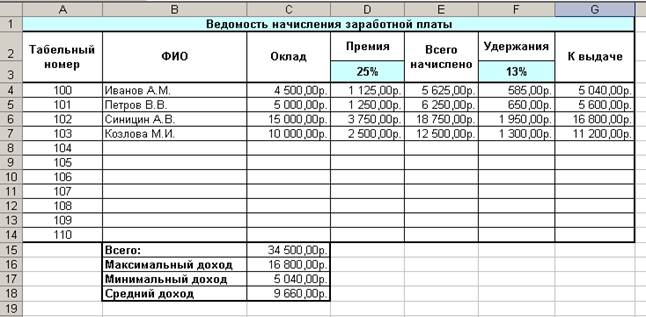
Рис. 2. Ведомость начисления зарплаты
3. Объединить ячейки A1: G1 и ввести название таблицы. Отформатировать надписи столбцов, задав параметры «по центру» и «переносить по словам».
4. Установить для диапазонов ячеек С4: G14 и C15: C18 формат Денежный, для ячеек D3 и F3 установить формат Процентный и выполнить цветовую заливку ячеек. Ввести в ячейку D3 размер премии (в процентах от зарплаты), в ячейку F3 – размер налогового вычета.
5. Для выполнения расчетов в таблице, используя абсолютную адресацию:
- в ячейку D4 ввести формулу =С4 × $D$3
- в ячейку E4 ввести формулу =С4 + D4
- в ячейку F4 ввести формулу =E4 × $F$3
- в ячейку G4 ввести формулу =E4 – F4
C помощью маркера автозаполнения скопировать формулы в диапазон ячеек D5: G14.
6. Для расчета итоговых данных:
- в ячейку С15 ввести формулу =СУММ(С4: С14)
- в ячейку С16 ввести формулу =МАКС(G4: G14)
- в ячейку С17 ввести формулу =МИН(G4: G14)
- в ячейку С18 ввести формулу =СРЗНАЧ(G4: G14)
7. Построить гистограмму, отражающую начисления каждого сотрудника. Результаты построения гистограммы отображены в файле «Образец выполнения задания».
8. Построить круговую диаграмму, отражающую долю премии каждого сотрудника в общем премиальном фонде.
Окончательный вид созданного документа показан в файле «Образец выполнения задания».
9. Сохранить документ с именем Pract2_фамилия. xlsx
|
|
|
© helpiks.su При использовании или копировании материалов прямая ссылка на сайт обязательна.
|